Récupérez les données perdues / supprimées de l'ordinateur, du disque dur, du lecteur flash, de la carte mémoire, de l'appareil photo numérique, etc.
Ce que vous pouvez faire pour récupérer des données supprimées après la restauration de MacBook Air
 Mis à jour par Lisa Ou / 25 mars 2021 16:30
Mis à jour par Lisa Ou / 25 mars 2021 16:30Il y a plusieurs raisons pour lesquelles vous devez restaurer les données du MacBook Air à la réinitialisation d'usine. Par exemple, vendre un MacBook Air contenant toutes vos données personnelles n’est pas une bonne idée. Si votre ordinateur Mac fonctionne lentement avec trop de fichiers stockés, vous pouvez restaurer le MacBook Air pour le rendre aussi propre qu’un nouveau.
Avant de réinitialiser MacBook Air, vous feriez mieux de faire une sauvegarde avec Time Machine ou d’autres outils. Parce que tous vos fichiers seront supprimés. Si vous n’avez pas sauvegardé les fichiers Mac avant d’essuyer, c’est le nec plus ultra Logiciel de récupération de données Mac tu peux essayer.
C'est le moyen le plus simple de récupérer des fichiers supprimés ou perdus sur Mac sans sauvegarde.
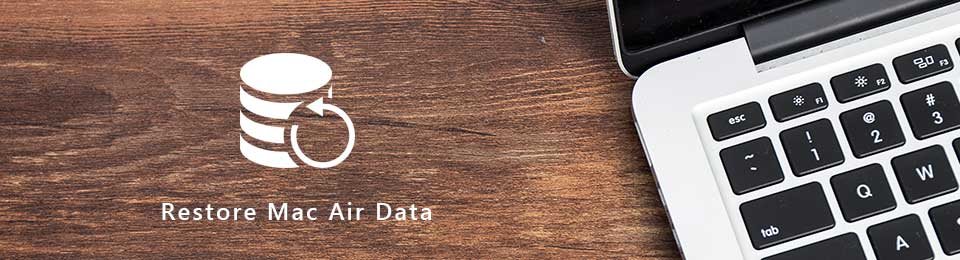

Liste de guide
1. Comment utiliser Mac Air et ses fonctionnalités
MacBook Air est l'ordinateur portable Apple le plus abordable, offrant de bonnes performances et des fonctionnalités utiles. Il existe deux modèles de MacBook Air, notamment les pouces 11 et 13. Comparé au MacBook Pro, le MacBook Air est ultraportable. Apple supprime simplement tous les composants pour tirer pleinement parti de la taille et du poids.
Voici les caractéristiques communes du nouveau modèle MacBook Air 2018.
- Nouvel écran Retina (tout est net en général).
- Longue durée de vie de la batterie (la durée de vie de la batterie du nouveau MacBook Air atteint 12 heures au maximum.)
- Clavier papillon. (Obtenez une expérience de frappe plus silencieuse avec une meilleure fiabilité.)
- Forcer le pavé tactile tactile (obtenez le déclic dans le coin du pavé tactile du MacBook Air.)
- Haute qualité audio. (Le nouveau MacBook Air est doté de grilles de haut-parleurs à droite et à gauche du clavier.)
- Deux ports Thunderbolt 3.
- Puce de sécurité T2.

2. Comment récupérer des données de Mac Air
FoneLab Data Retriever peut rendre à nouveau vos fichiers supprimés ou perdus sur Mac. Parce que vos fichiers Mac supprimés existent toujours à l'emplacement d'origine avant d'être remplacés par de nouveaux fichiers sauvegardés.
Si vous restaurez les paramètres d'usine de votre MacBook Air par erreur, vous feriez mieux de cesser d'utiliser votre ordinateur portable avant la récupération de MacOS. Si vous enregistrez accidentellement des fichiers sur votre ordinateur portable formaté, il est toujours possible de récupérer les fichiers non remplacés. Le programme peut vous aider à récupérer les données MacBook Air autant que possible.
Principales caractéristiques du logiciel de récupération de données Mac
- Récupérez les photos, vidéos, documents, audios, courriels et autres fichiers supprimés ou perdus de MacBook Air de manière sélective et en toute sécurité.
- Large compatible avec Mac (MacBook Air, MacBook Pro, etc.), carte mémoire, clé USB, disque dur, caméscope numérique et autres lecteurs amovibles.
- Récupérez les données du MacBook Air contre la suppression, le formatage, les attaques de virus, le disque dur RAW et d’autres scénarios de perte de données.
- Analysez le volume de disque sélectionné rapidement et en profondeur.
- Prévisualiser les fichiers MacBook Air avec les informations détaillées.
- Recherchez et filtrez tous les fichiers dont vous avez besoin parmi divers éléments similaires.
- Le logiciel de récupération de données Mac est compatible avec Mac 10.7 et les versions ultérieures (macOS Mojave inclus).
FoneLab Data Retriever - récupérez les données perdues / supprimées de l'ordinateur, du disque dur, du lecteur flash, de la carte mémoire, de l'appareil photo numérique, etc.
- Récupérez des photos, des vidéos, des contacts, WhatsApp et plus de données en toute simplicité.
- Prévisualiser les données avant la récupération.
Comment récupérer un MacBook Air après le formatage ou la réinitialisation
Étape 1 Téléchargement gratuit et installation Logiciel de récupération de données Macbook. Lorsque vous lancez le programme, cliquez sur Accueil sous Récupération de données Mac. Par conséquent, vous pouvez accéder à tous les outils de récupération de données pour MacBook Air.

Étape 2 Si vous restaurez les paramètres d'usine de MacBook Air, vous devez choisir tous les types de fichiers pour rétablir l'état précédent de votre Mac. Bien sûr, vous pouvez choisir le type de fichier en fonction de vos besoins. Plus tard, sélectionnez le disque dur Mac qui contient vos fichiers perdus.

Étape 3 Cliquez Scanner pour démarrer le mode Quick Scan. Vous pouvez vérifier et prévisualiser les fichiers au cours du processus de numérisation rapide. Au fait, vous pouvez cliquer Analyse approfondie obtenir plus de fichiers possibles pour la récupération de données Mac.

Étape 4 Cliquez Récupérer récupérer les fichiers sélectionnés sur votre ordinateur portable Mac. Eh bien, vous feriez mieux de sauvegarder les fichiers récupérés sur un disque dur externe en cas de remplacement des données.

Parfois, vous n'avez tout simplement pas le temps de vous préparer lorsque vous devez restaurer MacBook Air et réinstaller macOS. Mais ne vous inquiétez pas pour ça. Vous pouvez toujours récupérer les données Mac sans sauvegarde en utilisant FoneLab Data Retriever. Il est totalement gratuit à télécharger et à utiliser. Le logiciel gratuit de récupération de données Mac peut vous dire si vous pouvez récupérer les données MacBook Air ou non.
Enfin, vous pouvez activer la version complète avec le code d'enregistrement pour récupérer les données Mac supprimées ou perdues en quelques minutes.
